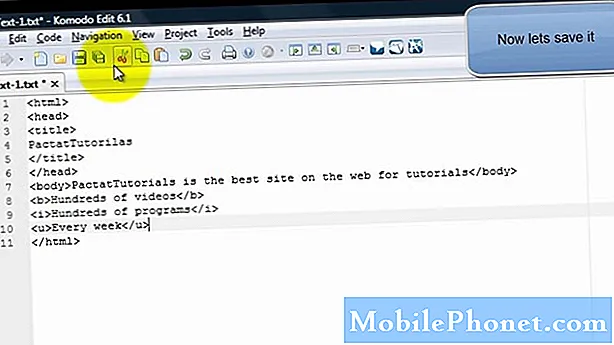เนื้อหา
- วิธีการแก้ไขการปิด PS4
- วิธีแก้ไขปัญหา PS4 WiFi
- วิธีแก้ไขปัญหาการอ่านแผ่น PS4
- วิธีแก้ไขปัญหาการนำออก PS4
- วิธีแก้ไขปัญหาเสียงและวิดีโอ PS4
- วิธีการแก้ไขปัญหาและการแก้ไขของ PSN
- วิธีแก้ไขปัญหาคอนโทรลเลอร์ PS4 (Dual Shock 4)
- วิธีการแก้ไขการแช่แข็ง PS4
- วิธีแก้ไข PS4 Black Screen Flickers
- วิธีแก้ไขปัญหา PS4 HDR & PS4 Pro 4K
- วิธีแก้ไขปัญหาปากแข็ง PS4
คู่มือนี้จะอธิบายปัญหา PS4 ทั่วไปและแก้ไขปัญหาเหล่านี้ที่จะช่วยให้คุณกลับไปเล่น PlayStation 4 หรือ PS4 Pro ได้เร็วขึ้นโดยไม่จำเป็นต้องโทรหา Sony หรือค้นหาการทดแทน
เราได้เห็นปัญหา PS4 ใหม่จำนวนมากตลอดทั้งปีและปัญหาของ PSN นั้นปรากฏขึ้นพร้อมความถี่ที่มากขึ้น ด้วยการอัปเดตซอฟต์แวร์ PS4 จำนวนมากที่เพิ่มคุณสมบัติและตัวเลือกใหม่ ๆ นอกจากนี้ยังมีปัญหาบางประการที่คุณอาจพบเจอที่ไม่เคยมีมาก่อนการแก้ไข
คุณสามารถใช้รายการปัญหาทั่วไปของ PlayStation 4 และแก้ไขเพื่อกลับไปเล่นเกมได้เร็วขึ้น ยังคงเป็นความคิดที่ดีที่จะแจ้งเตือน Sony ถึงข้อบกพร่องและปัญหา PS4 ที่อาจเกิดขึ้นและคุณสามารถใช้ส่วนความคิดเห็นเพื่อแชร์การแก้ไขของคุณกับผู้ใช้รายอื่น
อ่าน: เคล็ดลับและเทคนิค PS4
ปัญหา PS4 รวมถึงข้อผิดพลาดของแผ่นดิสก์การปิด PS4 โดยไม่มีการเตือนและปัญหาการเชื่อมต่อกับ PSN เพื่อเล่นเกมกับเพื่อน ๆ หรือเพื่อดาวน์โหลดเกม บางครั้งปัญหาการเชื่อมต่อ PS4 เกิดจากกลุ่มแฮกเกอร์ที่ใช้เครือข่าย PSN ออฟไลน์ในช่วงวันหยุดและเวลาอื่น ๆ ที่คุณต้องดำเนินการเพื่อแก้ไขเครือข่ายในบ้านของคุณ คลิกที่สารบัญนี้เพื่อกระโดดโดยตรง
- แก้ไขการปิด PS4
- แก้ไขปัญหา PS4 WiFi
- แก้ไขปัญหาแผ่น PS4
- วิธีแก้ไขปัญหาการนำออก PS4
- แก้ไขปัญหาเสียงและวิดีโอ PS4
- ปัญหาและการแก้ไขของ PSN
- แก้ไขปัญหาคอนโทรลเลอร์ PS4
- วิธีการแก้ไขการแช่แข็ง PS4
- PS4 Black Screen Flickers
- ปัญหา PS4 HDR & PS4 Pro 4K
- แก้ไขปัญหาปากแข็ง PS4
นี่คือปัญหา PS4 ทั่วไปและวิธีแก้ไขด้วยตัวคุณเองเพื่อให้คุณสามารถกลับไปเล่นได้เร็วขึ้น
วิธีการแก้ไขการปิด PS4
ปัญหา PS4 ที่พบบ่อยที่สุดที่เราเห็นคือ PS4 จะปิดการสุ่มในขณะที่นักเล่นเกมกำลังใช้คอนโซล สิ่งนี้อาจปรากฏขึ้นข้างคอนโซลไม่เปิดเมื่อเจ้าของกดปุ่มเปิดปิด

ปัญหา PS4 ที่พบบ่อยคือคอนโซลจะปิดการทำงานแบบสุ่ม
หากปัญหา PS4 กำลังเกิดขึ้นผู้ใช้จะเห็นแสงสีฟ้ากะพริบหรือกระพริบแสงสีแดงบนคอนโซลแทนแสงสีขาว ปัญหานี้ปรากฏขึ้นครั้งแรกในเดือนพฤศจิกายน 2013 และ Sony ได้เสนอชุดการแก้ไขสำหรับปัญหา PS4 นี้ในไม่ช้ารวมถึงตัวเลือกในการรับการทดแทนหากไม่มีการทำงานใด ๆ จากสิ่งที่เราสามารถบอกได้ว่าปัญหานี้ส่วนใหญ่แล้วผ่านมา แต่ถ้าคุณมีปัญหานี้คุณควร
- ตรวจสอบสาย HDMI
- ตรวจสอบฮาร์ดไดรฟ์
- ตรวจสอบให้แน่ใจว่า PS4 ระบายอากาศแล้ว
Sony ขอเสนอแนวทางแก้ไขปัญหาสำหรับปัญหานี้ หากทุกอย่างล้มเหลวให้ติดต่อ Sony เพื่อรับ PS4 ใหม่
วิธีแก้ไขปัญหา PS4 WiFi
หากคุณพบปัญหา PS4 WiFi คุณควรถอดปลั๊กเราเตอร์ออกแล้วรอสักครู่แล้วเสียบกลับเข้าไปใหม่จากนั้นบน PS4 ของคุณลบการเชื่อมต่อ WiFi แล้วเชื่อมต่อกับเครือข่าย WiFi อีกครั้ง วิธีนี้อาจช่วยแก้ปัญหาง่าย ๆ ได้ คุณควรตรวจสอบตำแหน่งเราเตอร์ของคุณและหากเป็นไปได้ให้ย้ายไปยังตำแหน่งที่สูงกว่าซึ่งไม่ได้กีดขวาง
ผู้ใช้ที่เห็นรหัสข้อผิดพลาด NW-31297-2 PS4 หลังจากติดตั้งอัปเดต PS4 4.5 สามารถลองเชื่อมต่อกับ WiFi อีกครั้งโดยป้อนรหัสผ่านของพวกเขาอีกครั้ง แต่สำหรับผู้ใช้จำนวนมากสิ่งนี้จะไม่สามารถแก้ไขได้ มีการร้องเรียนจำนวนมากเกี่ยวกับ PlayStation Forums จากผู้ใช้ที่ไม่สามารถแก้ไขปัญหา PS4 WiFi ได้ ด้วยการอัปเดต PS4 5.0 ขึ้นไปสิ่งนี้จะไม่เป็นปัญหาอีกต่อไป
คุณยังอาจพบปัญหา PS4 WiFi เนื่องจากตำแหน่งของคอนโซลและสัญญาณรบกวนในบ้านของคุณ ในที่สุดฉันก็วิ่งสายอีเธอร์เน็ตไปยัง PS4 ของฉันผ่านกำแพงเพื่อให้ฉันสามารถเล่นเกมได้โดยไม่ล่าช้า
ในที่สุดคุณอาจจำเป็นต้องซื้อ WiFi Extender ด้วยพอร์ตอีเธอร์เน็ตอำนาจผ่านอะแดปเตอร์อีเธอร์เน็ตหรือใช้สายเคเบิลอีเธอร์เน็ตกับ PS4 ของคุณเพื่อเล่นออนไลน์ได้อย่างน่าเชื่อถือจนกว่า Sony จะแก้ไขปัญหานี้
วิธีแก้ไขปัญหาการอ่านแผ่น PS4
สิ่งนี้ไม่ควรเป็นปัญหามากในขณะนี้ที่ Sony ส่งการอัปเดต แต่ถ้าคุณใส่แผ่นดิสก์และ PS4 จะไม่อ่านคุณยังสามารถทำตามคำแนะนำเดิมได้
ตรวจสอบให้แน่ใจว่าแผ่นดิสก์ถูกดีดออก (ถ้ามันจะดีดออก) จากนั้นปิด PS4 อย่างสมบูรณ์ คุณต้องตรวจสอบให้แน่ใจว่ามันไม่ได้เป็นเพียงแค่การนอนหลับ หลังจากที่คุณปิดแล้วรอหนึ่งนาทีแล้วเปิดอีกครั้ง หากไม่สามารถแก้ปัญหาได้คุณสามารถปิดและถอดปลั๊กออกได้เป็นเวลาหนึ่งนาที
หากวิธีแก้ปัญหาทั้งสองอย่างล้มเหลวคุณจะต้องติดต่อ Sony เพื่อรับการซ่อมแซม
วิธีแก้ไขปัญหาการนำออก PS4
หากคุณไม่ได้ใส่แผ่นดิสก์ แต่ PS4 พยายามเอาแผ่นออกมาอย่างต่อเนื่อง เราพบปัญหานี้ในขณะที่พยายามเล่น Creed ของ Assassin และเราไม่ได้อยู่คนเดียว นี่คือวิธีแก้ไข PS4 ที่พยายามเปิดตัวเกมต่อไป
- ถอดปลั๊กสายไฟทั้งหมดออกจาก PS4 ของคุณ. ซึ่งรวมถึง HDMI, Ethernet, เสียงและพลังงาน
- ตอนนี้ นับถึง 10 แล้ว กดปุ่มเพาเวอร์จนกระทั่ง PS4 ติดขึ้น เพียงครึ่งวินาที
- ใช่ใช้งานได้กับปลั๊กไฟ
- หลังจากสิ่งนี้เกิดขึ้น นับถึง 5 และเสียบ PS4 กลับเข้าที่ และกลับไปเล่นเกม
ดูเหมือนจะเป็นเรื่องแปลกที่ต้องทำ แต่สิ่งนี้แก้ไขปัญหาได้ภายในไม่กี่นาทีเมื่อแหล่งอื่นบอกเราว่า PS4 จะต้องได้รับการซ่อมแซม
วิธีแก้ไขปัญหาเสียงและวิดีโอ PS4
ปัญหา PS4 ทั่วไปที่เกี่ยวข้องกับเสียงและวิดีโอ รายงานสรุปการร้องเรียนเกี่ยวกับเสียง PS4 ที่ขาดหายไปวิดีโอหายไปหรือทั้งสองอย่างขาดหายไป PS4 เชื่อมต่อกับสาย HDMI ที่มีระบบเสียงและวิดีโอและสายเคเบิลออพติคอลที่ให้เสียงเท่านั้น หากผู้ใช้ไม่เห็นหรือได้ยิน PS4 อาจเป็นไปได้ว่ามีการตั้งค่าการเชื่อมต่อผิด

ตรวจสอบสายเคเบิลและพอร์ต HDMI ของคุณเพื่อแก้ไขปัญหา PS4 นี้
หากคุณประสบปัญหา PS4 นี้นี่คือขั้นตอนที่คุณควรทำ
- ตรวจสอบให้แน่ใจว่าสาย HDMI นั้นถูกชะล้างและไม่ได้ถูกยึดด้วยโลหะชิ้นเล็ก ๆ
- ลองสาย HDMI ใหม่
- ลอง HDTV ใหม่
หากระบบทำงานบน HDTV ใหม่คุณควรไปที่ การตั้งค่า -> เสียงและหน้าจอ -> ตั้งค่าวิดีโอออกไปยังทีวีด้วยตนเอง คุณต้องการใช้ ปิดคอนโซลแล้วย้ายกลับไปที่ HDTV อื่นแล้วเริ่มเล่น
หากมีชิ้นส่วนโลหะขนาดเล็กที่ป้องกันไม่ให้สาย HDMI เสียบเข้าไปจนสุดให้โค้งงอลงเล็กน้อยเพื่อให้กระชับพอดีหรือติดต่อ Sony เพื่อปรึกษาเรื่องการแลกเปลี่ยน
วิธีการแก้ไขปัญหาและการแก้ไขของ PSN
หากคุณมีปัญหาในการเชื่อมต่อกับ PSN เพื่อเล่นเกมซื้อเกมและเชื่อมต่อกับเพื่อนคุณอาจต้องทำการบำรุงรักษาเครือข่ายภายในบ้านของคุณ
เราขอแนะนำให้ใช้การเชื่อมต่อแบบใช้สายหากเป็นไปได้ แต่หากไม่สามารถทำได้คุณสามารถลองรีเซ็ตเราเตอร์และโมเด็มเพื่อแก้ไขปัญหาต่าง ๆ
คุณอาจต้องวาง PS4 ไว้ใน DMZ หรือเปิดใช้งาน Quality of Service บนเราเตอร์ของคุณเพื่อให้แน่ใจว่า PS4 ได้รับความสำคัญมากกว่ารายการอื่น ๆ เช่น Netflix ค้นหาหมายเลขรุ่นเราเตอร์ของคุณและ QoS หรือ DMZ สำหรับข้อมูลเพิ่มเติมหรือค้นหารุ่นเราเตอร์ของคุณและการตั้งค่า PS4 สำหรับเคล็ดลับจากผู้ใช้ด้วยการตั้งค่าเดียวกัน
นอกจากนี้อย่าลืมตรวจสอบการแก้ไขปัญหาทั่วไปของ PSN ที่สามารถช่วยคุณเล่นเกมออฟไลน์และแก้ไขปัญหาอื่น ๆ
วิธีแก้ไขปัญหาคอนโทรลเลอร์ PS4 (Dual Shock 4)
หากคุณมีปัญหา Dualshock 4 คุณสามารถแก้ไขปัญหาได้ด้วยตนเองซื้อการชาร์จคอนโทรลเลอร์หรือจับคู่กับ PS4 อีกครั้ง
วิธีที่ง่ายที่สุดในการแก้ไขปัญหาต่าง ๆ รวมถึงไม่มีการสั่นสะเทือนคือการรีเซ็ตคอนโทรลเลอร์ ใช้คลิปหนีบกระดาษหรือสิ่งที่คล้ายกันเพื่อกดปุ่มปิดภาคเรียนที่ด้านหลังของคอนโทรลเลอร์ PS4 ใกล้กับทริกเกอร์ L2 กดปุ่มค้างไว้สองสามวินาทีเพื่อรีเซ็ต เมื่อเสร็จแล้วให้เสียบตัวควบคุม PS4 กลับเข้ากับสาย USB แล้วจับคู่เข้ากับคอนโซลอีกครั้ง

วิธีแก้ไขปัญหาคอนโทรลเลอร์ PS4 ทั่วไป
หากคุณมีปัญหาอะนาล็อก DualShock 4 ที่มีปัญหาส่วนยางสึกหรอคุณสามารถติดต่อ Sony เพื่อขอรับการเปลี่ยน ผู้ใช้รายงานว่า Sony ใช้เวลาประมาณหนึ่งเดือนในการแทนที่ด้วยคอนโทรลเลอร์ใหม่และคุณต้องจ่ายเงินให้จัดส่งถึง Sony
วิธีการแก้ไขการแช่แข็ง PS4
ผู้ใช้บางคนรายงานว่า PS4 ค้างในขณะที่เล่นเกม สิ่งนี้สามารถนำไปสู่การสูญเสียความก้าวหน้าและความหงุดหงิดมากมายสำหรับนักเล่นเกม ปัญหานี้เป็นปัญหาที่พบบ่อย แต่ดูเหมือนจะไม่แพร่หลาย มีสองสิ่งสำคัญที่ผู้ใช้ควรทำหากสิ่งนี้เกิดขึ้น
สิ่งแรกที่ต้องทำคือมองหาการอัพเดท PS4 Sony เปิดตัวซอฟต์แวร์ใหม่เป็นระยะสำหรับ PS4 ที่แก้ไขข้อบกพร่องและปัญหาด้านประสิทธิภาพ สิ่งนี้สามารถแก้ไขการแช่แข็ง PS4 สำหรับผู้ใช้หลายคนที่อาจข้ามการปรับปรุง
หาก PS4 ค้างหลังจากเล่นไปเป็นระยะเวลานานตรวจสอบให้แน่ใจว่าไม่มีความร้อนสูงเกินไป หากอยู่ในศูนย์รวมความบันเทิงหรือไม่ได้อยู่บนพื้นผิวที่เรียบอาจทำให้ร้อนเกินไป หากเป็นกรณีนี้การย้าย PS4 ไปยังพื้นที่เปิดโล่งมากขึ้นสามารถป้องกันการแช่แข็งในระหว่างช่วงการเล่นเกมที่ยาวนาน

หากคุณยังมีปัญหา PS4 ติดต่อฝ่ายสนับสนุนเป็นตัวเลือกที่ดีที่สุด แต่หวังว่าโซลูชันเหล่านี้จะช่วยคุณประหยัดเวลา
สำหรับผู้ใช้ที่ไม่สามารถแก้ไขปัญหา PS4 เหล่านี้หรือปัญหาอื่น ๆ ฝ่ายสนับสนุนของ Sony จะเป็นจุดแวะพักต่อไป PS4 มีอายุเพียงเดือนเดียวดังนั้นปัญหาใด ๆ ที่ไม่ได้เกิดจากการละเมิดหรืออุบัติเหตุควรได้รับการคุ้มครองภายใต้การรับประกันที่รวมอยู่ ผู้ใช้สามารถพูดคุยเพื่อสนับสนุนการแชทหรือทางโทรศัพท์โดยเฉลี่ยรอ 15 นาทีบนโทรศัพท์หรือไม่ต้องรอการแชทในเวลานี้
วิธีแก้ไข PS4 Black Screen Flickers
ในขณะที่เล่นบน PS4 เราได้รับหน้าจอสีดำกะพริบ สิ่งนี้เกิดขึ้นหลังจากเราเปลี่ยนทีวีเมื่อปีที่แล้วและหลังจากการค้นหาจำนวนมากเรากำลังค้นหาวิธีแก้ไขสำหรับผู้ใช้บางคน คำเตือนนี่จะไม่แก้ไขการสั่นไหวของหน้าจอ PS4 สีดำสำหรับทุกคน แต่มันเป็นขั้นตอนแรกที่สำคัญ
เปลี่ยนสาย HDMI ที่คุณใช้เชื่อมต่อกับ HDTV ของคุณและถ้าเป็นไปได้ลองใช้การเชื่อมต่อ HDMI อื่น
นอกจากนี้เรายังเคยได้ยินความสำเร็จมากมายจากผู้ที่ตั้งค่าวิดีโอเอาต์พุต PS4 เป็น 720P แต่นั่นก็ไม่ได้ดีที่สุด สาย HDMi ใหม่ไม่สามารถแก้ปัญหาของเราได้ แต่อาจช่วยคุณได้
วิธีแก้ไขปัญหา PS4 HDR & PS4 Pro 4K
PS4 รองรับการเล่นเกม HDR และ PS4 Pro สนับสนุน 4K และ HDR ในเกม แต่คุณสามารถพบปัญหาที่พยายามตั้งค่านี้ได้อย่างง่ายดาย ก่อนอื่นคุณต้องมีทีวี 4K และทีวีที่รองรับ HDR เพื่อรับสิทธิประโยชน์เหล่านี้ ไม่ใช่ทีวี 4K ทุกรุ่นที่รองรับ HDR ดังนั้นคุณจะต้องค้นหารุ่นทีวีก่อนที่จะทำการแก้ไขปัญหามาก
สิ่งต่อไปที่ต้องทำคือให้แน่ใจว่าคุณเสียบเข้ากับพอร์ต HDMI ที่ถูกต้อง ทีวีส่วนใหญ่มีพอร์ต HDMI ที่ดีที่สุดเพียงพอร์ตเดียวที่ให้ความเร็วที่ดีที่สุดสำหรับ 4K และ HDR เสียบเข้ากับพอร์ตนั้นเพื่อให้แน่ใจว่าคุณได้รับ 4K HDR หากคุณใช้ซาวนด์บาร์หรือตัวรับสัญญาณตรวจสอบให้แน่ใจว่ารองรับ 4K passthrough หรือคุณจะสูญเสียผลประโยชน์ หากคุณไม่สามารถรับ 4K หรือ HDR ให้เชื่อมต่อกับทีวีโดยตรงหนึ่งครั้งและดูว่าคุณได้รับเนื้อหา 4K HDR หรือไม่ คุณอาจต้องได้รับซาวนด์บาร์ใหม่หรือเสียบเข้ากับทีวีของคุณก่อนและส่งเสียงไปยังซาวนด์บาร์ของคุณ ในทีวีบางรุ่นคุณอาจต้องอัปเดตทีวีและเปิด HDR บนทีวี
ถัดไปคุณจะต้องแน่ใจว่าคุณเปิด HDR ในการตั้งค่า PS4 ของคุณ ไปที่การตั้งค่าเสียงและหน้าจอการตั้งค่าสัญญาณวิดีโอตั้งค่า HDR และ Deep Color เป็นอัตโนมัติ นี่คือเพิ่มเติมเกี่ยวกับการตั้งค่า HDR คุณสามารถใช้คำแนะนำนี้จาก Sony เพื่อให้แน่ใจว่าคุณเปิด 4K สำหรับ PS4 Pro
วิธีแก้ไขปัญหาปากแข็ง PS4
หากคุณมีปัญหา PS4 ที่ไม่สามารถแก้ไขได้โดยใช้ขั้นตอนข้างต้นคุณสามารถลองตัวเลือกต่อไปนี้
ปิด PS4 อย่างสมบูรณ์เป็นเวลาหนึ่งนาทีถอดปลั๊กแล้วรีสตาร์ท
หากไม่สามารถแก้ไขได้คุณสามารถลองอัปเดตซอฟต์แวร์ PS4 ของคุณ ซึ่งอาจรวมถึงการแก้ไขสำหรับปัญหาของคุณ
ลองบูท PS4 ของคุณเข้าสู่เซฟโหมดเพื่อแก้ไขปัญหา ปิด PS4 อย่างสมบูรณ์ กดปุ่มเปิด / ปิดค้างไว้ประมาณแปดวินาทีจนกระทั่ง PS4 ส่งเสียงบี๊บสองครั้ง เชื่อมต่อคอนโทรลเลอร์ด้วยสาย Micro USB แล้วกดปุ่ม PlayStation บนคอนโทรลเลอร์
ในเซฟโหมดคุณสามารถลองเปลี่ยนความละเอียดการติดตั้งการอัปเดตคืนค่าเป็นค่าเริ่มต้นโดยไม่ต้องลบข้อมูลของคุณและสร้างฐานข้อมูลขึ้นใหม่ การสร้างฐานข้อมูลใหม่สามารถแก้ไขปัญหาบางอย่างได้
ตัวเลือกสุดท้ายที่ต้องลองคือรีเซ็ตโรงงาน PS4 ของคุณ คุณสามารถทำได้ในเซฟโหมดหรือในโหมดปกติในการตั้งค่า -> การเริ่มต้น - เรียกคืนการตั้งค่าเริ่มต้น นี่จะล้างข้อมูลทั้งหมดและคุณไม่สามารถเลิกทำสิ่งนี้ได้